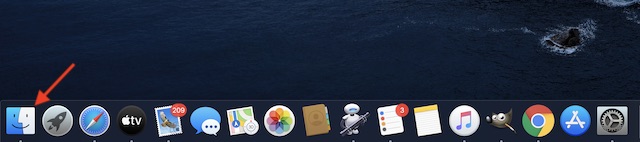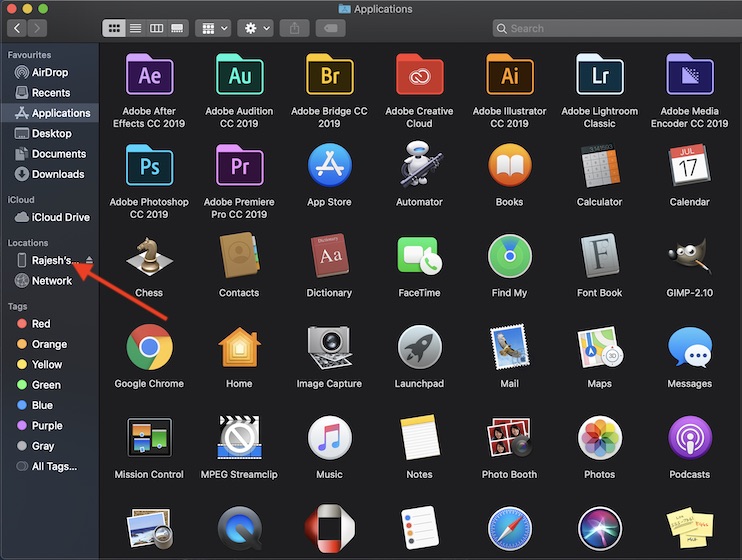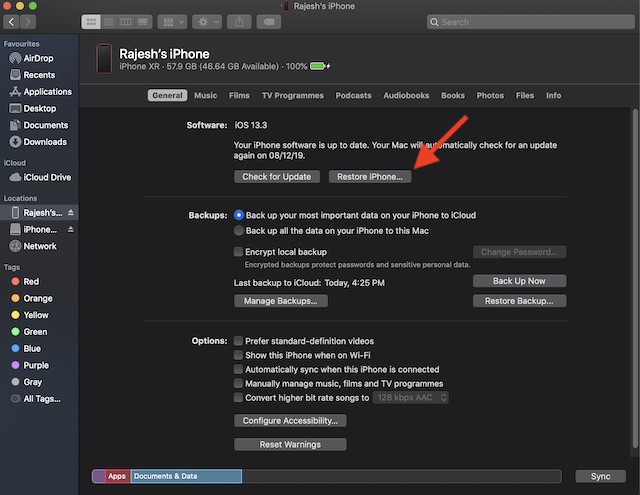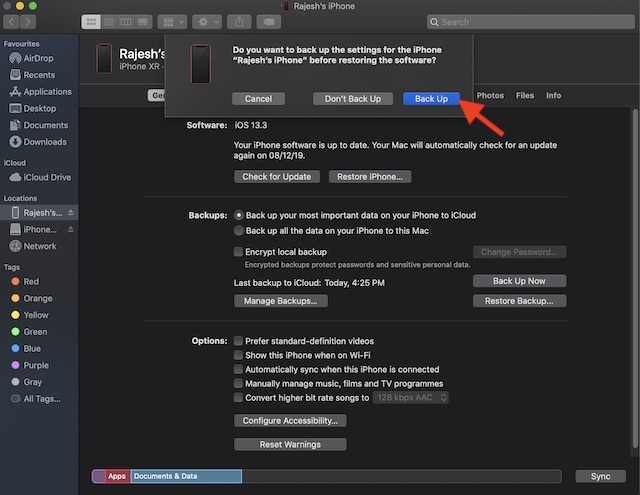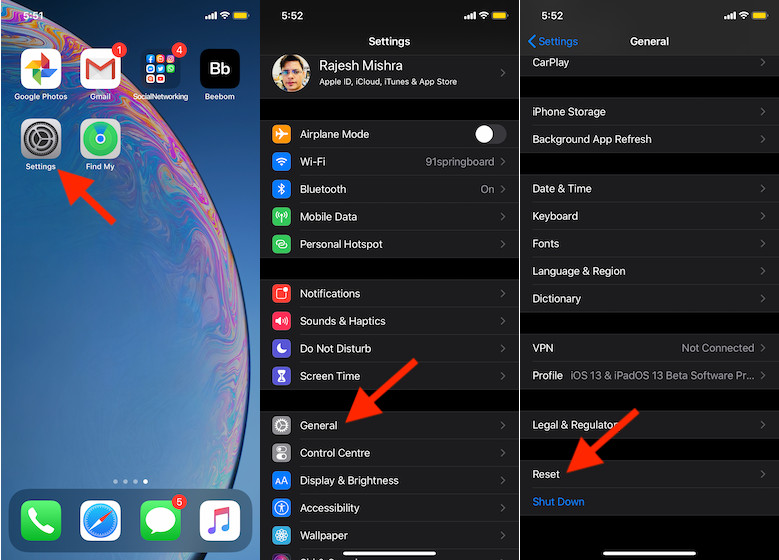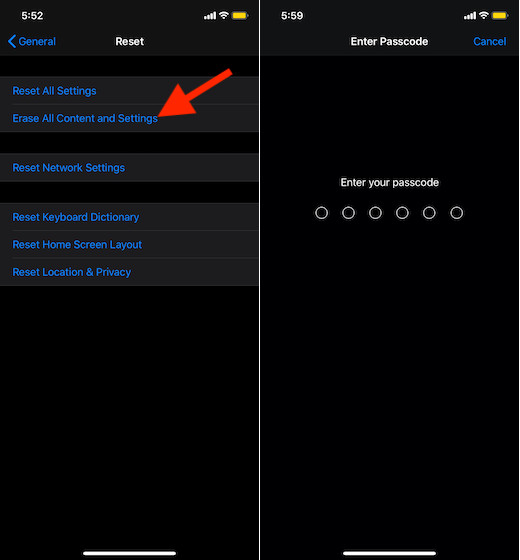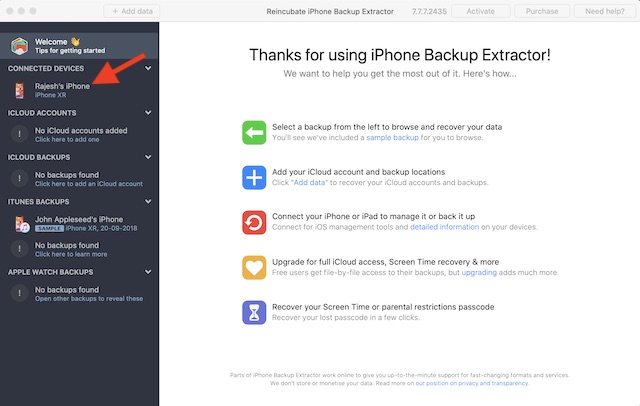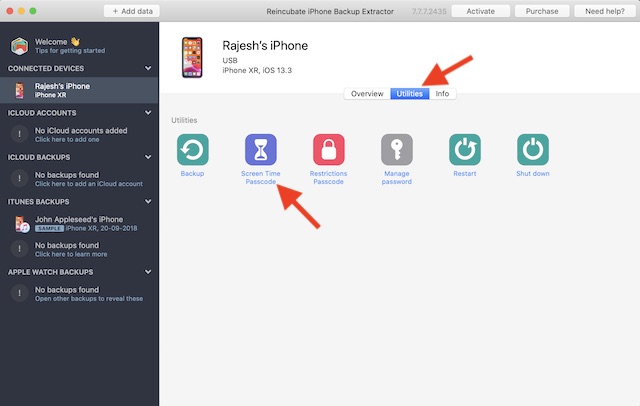как скинуть код пароль экранного времени на айфоне
Использование функции «Экранное время» на iPhone, iPad или iPod touch
С помощью функции «Экранное время» можно в режиме реального времени получать доступ к отчетам, в которых показано, как долго вы проводите с iPhone, iPad или iPod touch. Также можно устанавливать различные ограничения для тех аспектов, которыми требуется управлять.
Функция «Экранное время» позволяет узнать, сколько времени вы и ваши дети проводите в приложениях, на веб-сайтах и других ресурсах. Таким образом вы можете принимать более рациональные решения о том, как использовать устройства, и при необходимости устанавливать ограничения. Узнайте, как использовать средства родительского контроля для управления устройством ребенка.
Включение функции «Экранное время»
После включения функции «Экранное время» вы увидите отчет об использовании устройства, приложений и веб-сайтов. Если это устройство вашего ребенка, вы можете настроить функцию «Экранное время» и задать параметры прямо на его устройстве или сделать это на своем с помощью функции «Семейный доступ». После настройки устройства ребенка функцию «Семейный доступ» можно также использовать для просмотра отчетов и настройки параметров прямо со своего устройства.
Функция «Экранное время» также позволяет задать специальный код-пароль для защиты заданных параметров, чтобы только вы могли добавлять время и вносить изменения. Обязательно выберите код-пароль, не совпадающий с тем, который используется для разблокировки вашего устройства. Чтобы изменить код-пароль на устройстве вашего ребенка, перейдите в раздел «Настройки» > «Экранное время» [имя вашего ребенка]. Затем нажмите «Изменить код-пароль Экранного времени» или «Выключить код-пароль Экранного времени» и подтвердите изменения с помощью Face ID, Touch ID или кода-пароля устройства.
Установка кода-пароля для функции «Экранное время»
Вы можете установить код-пароль, чтобы только вы могли менять параметры функции «Экранное время» и выделять дополнительное время, когда исчерпываются лимиты приложений. Используйте эту функцию, чтобы установить ограничения конфиденциальности и контента для устройства вашего ребенка. Действия по настройке код-пароля для функции «Экранное время» зависят от того, используется ли функция «Семейный доступ».
Если вы забыли код-пароль для функции «Экранное время»
Узнайте, как сбросить код-пароль, если вы забыли его.
Если вы забыли свой код-пароль для функции «Экранное время» или код-пароль для функции «Экранное время» участника вашей группы семейного доступа, выполните следующие действия. Если вы забыли код-пароль для разблокировки iPhone, iPad или iPod touch либо получили сообщение, что устройство заблокировано, вместо этого выполните следующие действия.
Сброс код-пароля для функции «Экранное время» на собственном устройстве
Чтобы изменить код-пароль для функции «Экранное время» на iPhone, iPad, iPod touch или компьютере Mac, выполните следующие действия.
На iPhone, iPad или iPod touch
На компьютере Mac
Если на вашем устройстве включена функция «Учет на всех устройствах», код-пароль для функции «Экранное время» автоматически обновится на этих устройствах после его сброса.
Если со сбросом код-пароля для функции «Экранное время» продолжают возникать проблемы, обратитесь в службу поддержки Apple.
Сброс код-пароля для функции «Экранное время» на устройстве ребенка
Если для управления учетной записью ребенка используется функция Семейный доступ, средства сброса пароля не будут доступны на устройстве ребенка. Чтобы выполнить сброс код-пароля функции «Экранное время» для ребенка, выполните следующие действия на устройстве организатора семейного доступа.
На iPhone, iPad или iPod touch
На компьютере Mac
Если на вашем устройстве включена функция «Учет на всех устройствах», код-пароль для функции «Экранное время» автоматически обновится на этих устройствах после его сброса.
Если со сбросом код-пароля для функции «Экранное время» продолжают возникать проблемы, обратитесь в службу поддержки Apple.
Дополнительная информация
Настройте функцию «Экранное время» на iPhone, iPad, или iPod touch, чтобы узнать, сколько времени вы проводите за его использованием, и задать ограничения.
Настройте функцию «Экранное время» на Mac, чтобы узнать, сколько времени вы проводите за его использованием, и задать ограничения.
Что делать, если забыл пароль для Экранного времени на iPhone
Одна из фишек iOS 12 позволяет устанавливать лимит на использование определенных функций системы, запрещает пользоваться теми или иными программами дольше установленного режима, вводит ограничение на посещение некоторых сайтов или сервисов.
Экранное время – это логичное развитие фишки под названием Ограничения, которая существовала на наших девайсах до выхода iOS 12.
При включении экранного времени устанавливается четырехзначный код, он потребуется для внесения изменений в настройки данного блока, для отключения экранного времени или для продления установленного лимита на использование программ или игр.
Как предлагают отключить Экранное время без пароля в Apple
Если забыли пароль, который устанавливается при включении, а теперь фишка мешает нормально пользоваться устройством, придется восстанавливать прошивку. Никаких резервных способов для сброса или изменения пароля не предусмотрено.
Даже наличие Apple ID, почты, паролей и ответов на секретные вопросы не поможет в таком случае.
В Apple предлагают банально сбросить прошивку через iTunes
После такой операции, разумеется, пароль в разделе Экранное время пропадет, но вот после восстановления данных из резервной копии (если она создавалась уже с паролем) ограничение вернется на место.
Замечательная фишка, которую можно отключить лишь ценой потери всех данных на устройстве.
Как отключить Экранное время без шума и пыли
Оказывается, пароль банально хранится в резервной копии устройства в абсолютно доступном виде. Никакой защиты и шифрования – заходи и бери.
Аналогичная ситуация была и с паролем от раздела Ограничения для предыдущих версий iOS.
Энтузиасты с GitHub разработали простую терминальную утилиту для получения пароля из резервной копии системы.
1. Переходим на страницу проекта и скачиваем последнюю версию программы для macOS или Windows.
2. Подключаем iPhone к компьютеру и запускаем iTunes.
3. В разделе с подключенным устройством меняем способ создания резервной копии с iCloud на Этот компьютер и применяем изменения.
4. Создаем резервную копию в iTunes.
5. Запускаем скачанную утилиту. Приложение спросит пароль, если включена опция шифрования резервной копии. Для тех, кто не помнит данный пароль, есть инструкция по сбросу.
6. Через минуту приложение выдаст сообщение, в котором подскажет установленный пароль от Экранного времени.
Таким же способом можно узнать пароль от Ограничений в iOS 11 и более старых версиях системы.
Для особо переживательных и впечатлительных:
Утилита абсолютно безопасна, она выложена на одном из крупнейших порталов, где программисты и разработчики делятся наработками и примерами кода.
Представлен исходный код утилиты, любой разбирающийся пользователь может самостоятельно убедиться в том, что программа не собирает пользовательских данных и не отправляет ничего в сеть.
На время работы утилиты можете вообще отключиться от сети или включить брандмауэр для отслеживания сетевых потоков.
К сожалению, подобным способом могут воспользоваться дети, родители которых установили ограничение на использование определенных программ или временные лимиты.
Apple нужно что-то делать с этим, но, судя по тому, что пароль давно хранится в незащищенном виде, ситуацию исправлять не собираются.
3 способа сброса пароля времени экрана на iPhone в iOS 13
Чтобы никто не имел несанкционированного доступа к настройке экранного времени, я предпочитаю использовать 4-значный пароль для его блокировки.
Поскольку пароль на экране «Время на экране» отличается от пароля на моем iPhone (6-значный буквенно-цифровой пароль), он, к сожалению, забылся. Черт возьми!
Так началась моя борьба за восстановление пароля для Screen Time. Попутно я нашел несколько полезных способов сброса пароля экрана времени на iPhone и iPad.
Если вы читаете эту статью, я предполагаю, что вы также забыли пароль и отчаянно пытаетесь сбросить его.
Сброс пароля экрана времени на iOS и iPadOS
Перво-наперво, есть хорошие новости и плохие новости. Хотя хорошая новость заключается в том, что вы можете сбросить код родительского контроля на устройстве iOS или iPadOS, восстановив устройство из зашифрованной резервной копии.
Плохая новость заключается в том, что если вы не сделали зашифрованную резервную копию своего устройства, вам нужно будет установить ее как новую после удаления всех данных. На всякий случай, если вы не хотите проходить через это, вы можете использовать сторонний инструмент, такой как «iPhone Backup Extractor», чтобы восстановить его. Имейте в виду, он дорогой.
1. Восстановите ваш iPhone или iPad из зашифрованной резервной копии с помощью iTunes / Finder
1. Подключите ваше устройство к Mac или ПК. Затем запустите iTunes / Finder на своем компьютере.
Заметка: С помощью macOS Catalina Apple удалила iTunes. Теперь Finder позволяет пользователям синхронизировать устройства iOS, создавать резервные копии или восстанавливать резервную копию.
2. Теперь выберите ваше устройство. В iTunes вы должны увидеть свое устройство в левом верхнем углу. В Finder ваше устройство появится в разделе « Местоположения ».
3. Затем нажмите на Восстановите iPhone / iPad.
После завершения обновления прошивки у вас будет возможность выбрать предпочитаемую резервную копию для восстановления вашего устройства. Теперь убедитесь, что выбрали резервную копию, которую вы сделали, прежде чем забыли свой пароль для экранного времени. Кроме того, убедитесь, что он зашифрован.
2. Сотрите свой iPhone или iPad и установите его как новый
Другой обходной путь — стереть все устройство и настроить его как новое. Да, это довольно утомительно и занимает много времени. Но когда у вас нет прямого пути, не стесняйтесь идти по длинным маршрутам. Просто убедитесь, что вы уже создали резервную копию устройства через iTunes / Finder или iCloud (Приложение настроек> Профиль> iCloud> Резервное копирование iCloud).
3. Сброс пароля экрана времени с помощью iPhone Backup Extractor
2. После этого перейдите на вкладку « Утилиты » и выберите «Время экрана». Затем вам нужно будет отключить функцию «Найти мой iPhone / iPad» («Настройки»> «Профиль»> «iCloud»> «Найти мой»), если она включена на вашем устройстве. Далее нажмите на Восстановить.
После завершения процесса ваше устройство будет перезагружено. После перезагрузки он появится на экране настройки. Поскольку все данные останутся на вашем устройстве, обязательно выберите Не передавайте приложения и данные.
Он задаст вам много вопросов во время настройки, все, что вам нужно сделать, это выбрать «Продолжить», чтобы просмотреть их все. После этого вы можете сбросить пароль Screen Time как обычно.
Возможные способы сброса пароля времени экрана
Я надеюсь, что вы успешно сбросили код доступа к экрану на вашем устройстве iOS. Говорят, что Apple работает над более удобным способом восстановления пароля, поэтому в будущем все может стать намного проще. Учитывая, насколько важно иметь инструмент восстановления, технический гигант должен внедрить его безо всяких сбоев, как инструмент восстановления iCloud. Во всяком случае, есть какие-либо отзывы? Делитесь этим с нами.
Как сбросить пароль экранного времени на iPhone или iPad в iOS 14/13
Screen Time позволяет вам контролировать, как вы взаимодействуете со своим iPhone или iPad. Это помогает ограничивать и следить за тем, сколько времени вы и ваша семья тратите на определенные приложения, веб-сайты и т. Д. Это помогает создать баланс и лучше управлять временем. Вы можете установить пароль, чтобы защитить настройки и контролировать, кто может вносить изменения. Если вы забыли пароль для экранного времени на iPhone или iPad, вот как его сбросить.
Примечание. Убедитесь, что ваше устройство обновлено до iOS / iPadOS 13.4 или новее.
Как сбросить забытый пароль экранного времени на iPhone
Вот и все, ваш пароль для экранного времени будет изменен. Если вы не можете вспомнить свой пароль Apple ID, вот полное руководство, которое поможет вам в первую очередь решить эту проблему.
Как сбросить пароль экранного времени для устройства вашего ребенка
По очевидным причинам опция «Изменить пароль» заблокирована на устройстве ребенка. И Вам придется сбросить пароль с устройства семейного органайзера, убедитесь, что устройство работает на iOS 13 или выше.
Сбросьте пароль для экранного времени и начните заново
Ограничение экранного времени – довольно полезный инструмент, позволяющий контролировать ваших детей и вашу продуктивность. Это, безусловно, удобный инструмент родительского контроля для мониторинга и ограничения контента на устройствах iOS и macOS.
До iOS 12 Screen Time назывался Restrictions, и сбросить его пароль было довольно сложно. Слава богу, Apple решила сделать вещи проще и доступнее.
Хотите узнать еще несколько полезных функций iOS? проверьте списки ниже: